MTK 开发环境搭建步骤
MTK平台软件开发过程介绍课件

题培训) CPU硬件资源配置工具:DrvTool(专题培训) IMEI及序列号写入工具:SN_Station
4
DAYO Mobile Confidential 2023/12/22
MTK开发基本环境及工具
2
DAYO Mobile Confidential 2023/12/22
MTK平台软件开发所需的基本环境
ARM编译环境:ADS1.2.1(ARM Developer Suite 1.2.1)
模拟器编译环境:Microsoft Visual C++ 6.0 运行编译命令需要Perl语言支持,需要安装
30
连接手机
设置串口参数
DAYO Mobile Confidential 2023/12/22
点击连接按钮,如想保留上次LOG信息,请取消“Clear when connect”
31
设置过滤条件
DAYO Mobile Confidential 2023/12/22
因LOG信息很多,可通过设置过滤条件只获取指定模块的LOG信息
codegen_modis
打开 modis\modis.dsw文件使用VC进行编译(Rebuild all) 或者使用命令行方式直接进行分布式编译:
Buildconsole .\modis\modis.dsw /MAKE “Modis – WIN32 Debug” /REBUILD
12
模拟器如何运行
加载手机软件常见问题
Q:红条完成后,蓝条不跑,弹出错误信息
A:检查是否所使用的FlashTool不支持手机所用的Flash型号,如 是,则需要更换FlashTool版本
MTK开发环境搭建步骤

MTK开发环境搭建步骤MTK平台软件环境配置Bright.Zhang2006-12-271.将软件代码拷贝至D:\pvcs\maui\mcu目录下,做为工作目录。
2.Perl将Perl拷贝至C盘根目录下,在“我的电脑”→“属性”→“高级”→“环境变量”→“系统变量”→Path中添加Perl的路径C:\perl\bin\;(path参考:C:\Program Files\ARM\bin\win_32-pentium;C:\ProgramFiles\ARM\RVCT\Programs\3.1\569\win_32-pentium;C:\Program Files\ARM\Utilities\FLEXlm\10.8.5.0\1\win_32-pentium;C:\ProgramFiles\ARM\ADSv1_2\bin;c:\programfiles\imagemagick-6.2.5-q16;C:\perl\bin\;C:\WINDOWS\system32;C:\WINDOWS;C:\WINDOWS\System32\Wbem;C:\ProgramFiles\TortoiseSVN\bin;C:\ProgramFiles\ARM\RDI\Deprecated\1.3.1\1\windows)3.7-Zip安装7-Zip软件。
完毕后,将C:\Program Files\7-Zip目录下的7za.exe文件拷贝到D:\pvcs\maui\mcu\plutommi\Customer\ResGenerator目录下4.MinGW-3.1.0-1.exeMinGW-3.1.0-1.exe安装到c盘根目录5.gcc-core-3.3.1gcc-core-3.3.1解压,将“bin”、“info”、“lib”、“man”四个目录覆盖方式复制到c:\MinGW中。
6.gcc-g++-3.3.1-20030804-1.tar.gzgcc-g++-3.3.1-20030804-1.tar.gz解压,将“bin”、“include”、“lib”、“man”四个目录覆盖方式复制到c:\MinGW中。
MTK 环境配置与编译运行

MTK 环境配置与编译运行一,MTK环境配置1,在配置环境之前我们需要安装以下工具ADS1.2ADS1.2_update_848.exeMSYS 版本:1.0.10MinGW 版本:3.1.0Gcc-core-3.3.1Gcc-g++-3.3.1ImageMagick 版本:6.3.6 Q167-zip 版本:3.131.1安装注意点:1.1.1安装MinGW后,然后解压Gcc-core-3.3.1,Gcc-g++-3.3.1,并将解压后的两个文件文件夹复制到MinGW安装路径下1.1.2安装ImageMagick,安装到Select Additional Tasks时,所有的选项全取消1.1.3安装ADS,进入ARM运行Setup.exe,然后运行ADS-patch-b848补丁。
1.2复制到项目:1.2.1拷贝..\7_Zip\7z.exe至..\plutommi\Customer\ResGenerator,并改名为7za.exe1.2.2拷贝..\msys\1.0至..\Tools\MSYS1.2.3拷贝..\ImageMagick-6.2.5-Q16文件夹下全部文件至..\plutommi\Customer\ResGenerator目录下1.3检测环境:1.3.1运行Tools\chk_env.exe,如果环境配置好则输出Build environment is ready!1.3.2检测makefile配置ADS编译器路径,打开..\make\option_make查看ifeq ($(strip $(COMPILER)),ADS)DIR_ARM = c:\progra~1\arm\adsv1_2DIR_ARM := $(strip $(DIR_ARM))DIR_TOOL = $(DIR_ARM)\binDIR_ARMLIB = $(DIR_ARM)\libDIR_ARMINC = $(DIR_ARM)\includeendif二,MTK编译与运行MTK的编译过程:在windows命令行下通过Makefile文件执行相应的prel脚本或c程序,将资源包生成c源程序,并与相应模块的c程序.o,.lib或.obj的中间代码,最终生成在手机上使用的.bin文件和在模拟器上使用的mmiresource.dll资源文件。
MTK_RVCT31_IB环境构建
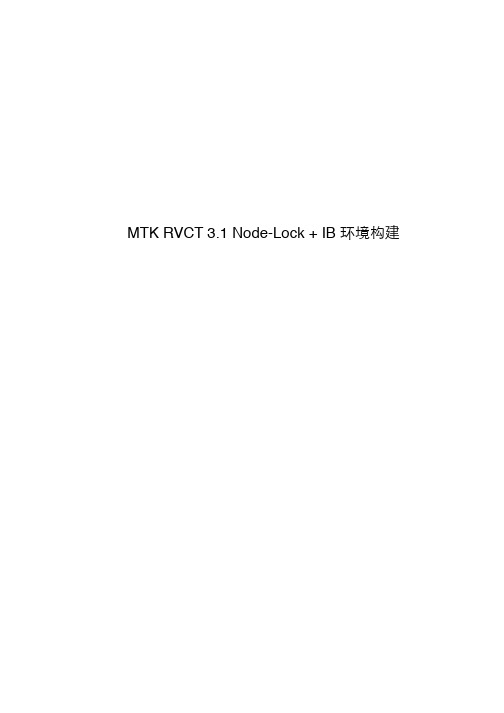
MTK RVCT 3.1 Node-Lock + IB 环境构
备
议
为 绑定License 用途)
安装步骤:(IB集群中所有PC都需按此步骤操作)
(1)安装IB和RVDS软件:按默认步骤正常安装IB和RVDS即可;
(安装选择RVDS license时,请选择所准备好的正式版Node-Lock License)(2)将作绑定License用途的那个物理网卡的MAC地址修改成跟Node-Lock License文件中HOSTID的值一样;
使用限制和注意事项:
(1)远程桌面( RDP)方式登录到Terminal Server去Build Code时,需要通过telnet方式去Build,即在Terminal Server开启telnet服务,Build之前,执行telnet 127.0.0.1登录,然后便可下make命令进行Build。
(2)多人同时通过远程桌面(RDP)方式登录到Terminal Server去使用Incredibuild Build Code目前还不太稳定,会有Build fail的情形,请慎用
(3)IB集群中不能存在有远程桌面(RDP)登录到另一台XP系统PC上的操作,否则会导致整个IB环境Crash掉,如遇到此种情况,请断开并重启此RDP登录的XP系统PC
注:关于如何修改网卡的MAC地址,以及在Terminal Server开启telnet服务的方法,大家可以通过网上google或baidu搜索一下便知。
MTK从入门到精通(第5章+MTK开发平台搭建)
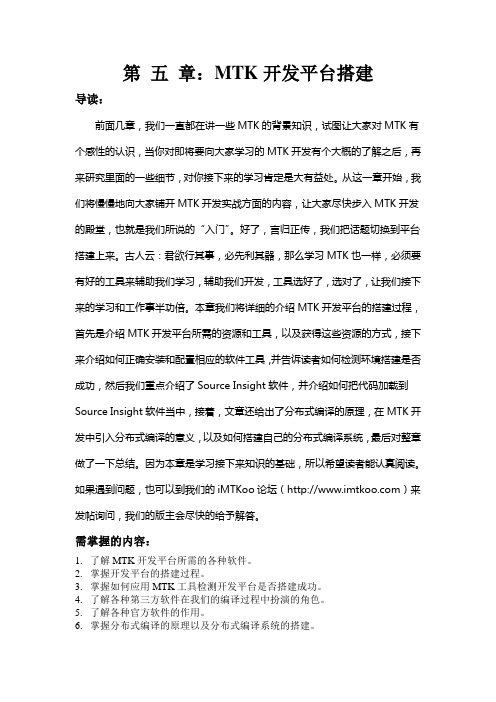
第五章:MTK开发平台搭建导读:前面几章,我们一直都在讲一些MTK的背景知识,试图让大家对MTK有个感性的认识,当你对即将要向大家学习的MTK开发有个大概的了解之后,再来研究里面的一些细节,对你接下来的学习肯定是大有益处。
从这一章开始,我们将慢慢地向大家铺开MTK开发实战方面的内容,让大家尽快步入MTK开发的殿堂,也就是我们所说的“入门”。
好了,言归正传,我们把话题切换到平台搭建上来。
古人云:君欲行其事,必先利其器,那么学习MTK也一样,必须要有好的工具来辅助我们学习,辅助我们开发,工具选好了,选对了,让我们接下来的学习和工作事半功倍。
本章我们将详细的介绍MTK开发平台的搭建过程,首先是介绍MTK 开发平台所需的资源和工具,以及获得这些资源的方式,接下来介绍如何正确安装和配置相应的软件工具,并告诉读者如何检测环境搭建是否成功,然后我们重点介绍了Source Insight软件,并介绍如何把代码加载到Source Insight软件当中,接着,文章还给出了分布式编译的原理,在MTK开发中引入分布式编译的意义,以及如何搭建自己的分布式编译系统,最后对整章做了一下总结。
因为本章是学习接下来知识的基础,所以希望读者能认真阅读。
如果遇到问题,也可以到我们的iMTKoo论坛()来发帖询问,我们的版主会尽快的给予解答。
需掌握的内容:1.了解MTK开发平台所需的各种软件。
2.掌握开发平台的搭建过程。
3.掌握如何应用MTK工具检测开发平台是否搭建成功。
4.了解各种第三方软件在我们的编译过程中扮演的角色。
5.了解各种官方软件的作用。
6.掌握分布式编译的原理以及分布式编译系统的搭建。
5.1 MTK开发所需的资源和工具在进行MTK开发平台搭建的讲解之前,笔者觉得有必要对这些软件做一些简单的介绍,让大家大致了解,这些软件在我们平台中的作用。
然后我们还将告知大家如何去获取这些软件,以及对这些软件版本的要求,这一点非常的重要,我这里做一次强调,平台搭建中所需的软件版本,并不是越新越好,请使用我们推荐的版本,否则可能会出现各种编译错误。
mtk 开发方案

MTK 开发方案1. 简介本文档旨在为开发人员提供关于 MTK(MediaTek)开发方案的详细介绍和指导,帮助开发人员理解和使用 MTK 平台进行软件开发。
2. MTK 平台概述MTK 是台湾联发科技(MediaTek Inc.)推出的一个高度集成的系统级芯片平台。
该平台集成了处理器、图形处理器、内存、无线通信和多媒体功能等,适用于移动通信、智能穿戴设备、物联网等领域的软件开发。
MTK 平台的主要特点包括:•高度集成:MTK 平台集成了多种功能模块,减少了硬件组件的复杂性和成本。
•可定制性:MTK 平台提供了丰富的开发框架和工具,开发人员可以根据需求进行定制和扩展。
•多媒体支持:MTK 平台具备强大的多媒体处理能力,支持高清视频播放、图像处理、音频解码等。
•低功耗:MTK 平台采用先进的节能技术,可有效延长移动设备的电池寿命。
3. 开发环境搭建要在 MTK 平台上进行开发,需要先搭建开发环境。
以下是对开发环境的基本要求和步骤:3.1 基本要求•操作系统:Windows、Linux 或 macOS•Java Development Kit(JDK):版本要求为 8 或以上•Android Studio:最新稳定版•MTK 开发工具包(SDK)3.2 安装步骤1.安装 JDK:根据操作系统下载合适版本的 JDK 安装包,然后按照提示完成安装。
2.安装 Android Studio:访问 Android 官方网站并下载最新版本的 Android Studio 安装包。
安装过程中需要选择安装 SDK 和相关组件。
3.配置 SDK:启动 Android Studio,选择。
MTK_android开发环境配置及编译
Install Software
Install Ubuntu
Install Software
Install Ubuntu
Install Software
Install Ubuntu
Install Software
Install Ubuntu
Install Software
Install Ubuntu
Install Software
Install Ubuntu
Install Software
Install Ubuntu
Install Software
Install Ubuntu
Install Software
Install Ubuntu
Install Software
Build Scripts Introduction
Install Ubuntu
Install Software
Install Ubuntu
Install Software
Install Ubuntu
Install Software
Install Ubuntu
Install Software
Install Ubuntu
Install Software
Build ALPS
We use “makeMtk” build ALPS
If you type ./makeMtk or ./makeMtk –h, you will get how to use the makeMtk
Build ALPS
We use “makeMtk” build ALPS
Install Software
MTK编译环境搭建
MTK编译环境搭建系统说明:win7 64位系统。
工具软件:(1)RVDS_3_1.zip(2)rvds4cr.zip(3)ActivePerl-5.16.2.msi(4)RVCT3.1_1021.zip一、安装RVCT步骤1. 将桌面主题设置为“Windows经典”(点击右键--->个性化)。
2. 解压并打开RVDS_3_1文件夹;点击setup.exe右键进入属性--兼容性;以兼容模式运行,选框选中Windows XP(Service Pack 3);应用确认并退出。
3. 双击setup.exe运行,一步步安装完成。
4. 复制..\rvds4cr\rvds4.crack文件夹下所有文件到C:\Program Files\ARM目录下;双击crack.bat,等待运行结束。
5. 开始菜单--->所有程序--->ARM--->点击运行License Wizard v4.1--->下一步--->多选框选择“Install License”;如下图所示,选择C:\Program Files\ARM\License目录下的License.dat;然后add,下一步完成。
6. 重启电脑,重启之后再cmd .exe里面输入armcc验证是否安装ok。
二、安装perl1. 运行ActivePerl-5.16.2.msi直接一步步安装即可;2.cmd .exe里面输入perl -vsn验证是否安装ok。
三、升级RVCT至3.1_10211、解压RVCT3.1_1021.zip,替换目录C:\Program Files\ARM下的RVCT和Licenses中相关的文件。
2、双击解压文件夹中的注册表文件env.reg进行注册表更新。
3、cmd .exe里面输入armcc验证RVCT是否已升级至RVCT3.1_1021。
MTK6573 环境搭建
6573 环境搭配(ubuntu 11.10 64bit)一.安装基本依赖库进入命令行终端(点击左侧Unity程序启动器栏的“主面板”->“更多程序”->“已安装”中选择“终端”)apt-get install gnupg flex bison gperf build-essential zip curl zlib1g-dev gcc-multilib g++-multilib libc6-dev-i386 lib32ncurses5-dev ia32-libs x11proto-core-dev libx11-dev lib32readline5-dev lib32z-dev二.安装JDK在/javase/downloads/5u22/jdk下载jdk-6u30-linux-i586.bin到DL在终端执行以下命令:cd DLsudo mv ./jdk-6u30-linux-x64.bin /opt/cd ..cd /opt/chmod a+x jdk-6u30-linux-x64.binsudo ./jdk-6u30-linux-x64.bin三.安装ARM编译库Arm编译库已经在6573的android代码中,具体位置在如下路径:prebuilt/linux-x86/toolchain/arm-eabi-4.4.3把arm-eabi-4.4.3复制到/opt/下四.配置环境变量打开当前用户的环境变量配置文件,终端中输入:gedit ~/.bashrc #’~/’表示当前用户的根目录,具体路径为/home/当前用户名/在.bashrc中添加# android profileJAVA_HOME=/opt/jdk1.6.0_30export JAVA_HOMEANDROID_JAVA_HOME=/opt/jdk1.6.0_30export ANDROID_JAVA_HOMEPATH=/opt/arm-eabi-4.4.3/bin:/opt/jdk1.6.0_30/bin:$PATHexport PATH五.安装mingwsource.list add:deb http://ubuntu.mirror.cambrium.nl/ubuntu/ lucid main universesudo apt-get updatesudo apt-get install mingw-w64or:在Ubuntu软件中心搜mingw,选择”GNU Compiler Collection”安装。
mtk程序开发入门
MTK入门目录一.添加项目1.添加项目文件2.修改配置文件3.编译系统4.添加到Modis二.添加资源方法一:用MTK自带的资源生成工具1.增加系统支持1)添加资源定义文件2)将程序头文件添加到资源的Makefile3)调用资源加载函数2.定义资源ID3.添加字符串资源1)在系统字符串列表中添加2)修改资源定义头文件3)修改void PopulateFirstAppRes(void)4)使用字符串4.添加菜单5.添加图片方法二:用MTKRESTOOL_v1.5.exe资源生成工具一.添加项目1.添加项目文件:1)在plutommi\mmi文件夹下新建FirstApp文件夹2)在plutommi\mmi\FirstApp文件夹下新建FirstAppInc和FirstAppSrc文件夹.3)在plutommi\mmi\FirstApp\FirstAppInc文件夹下新建四个头文件:文件名功能内容FirstAppDefs.h 定义程序模块的资源ID,例如字符串/图-片etc.-FirstAppProt.h 提供函数声明,但只能提供给本我们的程序的代码调用.FirstAppTypes.h 提供结构体,常量的定义.FirstAppGprot.h 提供函数声明,主要提供给外部使用. #ifndef _FIRSTAPPGPROT_H#define _FIRSTAPPGPROT_Hextern void EntryFirstAppScreen(void);extern void ExitFirstAppScreen(void);#endif4)plutommi\mmi\FirstApp\FirstAppSrc文件夹下新建一个源文件:FirstAppSrc.c内容参见:FirstAppSrc.c.12.修改配置文件:0)设置程序模块的开关:在plutommi\mmi\inc\MMI_features.h文件最后一个语句#endif前面加上#ifndef __MMI_FIRSTAPP__#define __MMI_FIRSTAPP__#endif奇怪:竟然不能直接定义,必须要使用ifndef包含!1)在make\plutommi\mmi_app文件夹下(1) 在mmi_app.inc文件末尾添加:plutommi\mmi\FirstApp\FirstAppInc(2) 在mmi_app.pth文件末尾添加:plutommi\mmi\FirstApp\FirstAppSrc(3) 在mmi_app.lis文件末尾添加:plutommi\mmi\FirstApp\FirstAppSrc\FirstAppSrc.c以上三个文件在sourceinsight中可能找不到,请直接到相应的文件夹修改.2)为模块增加开关在make\Option.mak文件末尾添加COM_DEFS += __MMI_FIRSTAPP__3)修改plutommi\mmi\Organizer\OrganizerSrc\Organizer.c文件(1) 添加头文件:#ifdef __MMI_FIRSTAPP__#include "FirstAppGprot.h"#endif(2)利用Organizer入口实现我们自己的功能:找到函数void EntryOrganizer(void),添加以下代码函数最前面:#ifdef __MMI_FIRSTAPP__EntryFirstAppScreen();#else在函数末尾添加#endif3.编译系统:打开工程文件夹下的cmd.exe文件,输入mk,回车,选1即new一次.4.添加到Modis:1)在MoDIS\mmi_app\mmi_app.ini文件末尾添加/I "..\..\plutommi\mmi\FirstApp\FirstAppInc"2)打开MoDIS.dsw,在mmi_app项目中添加FirstAppSrc.c文件.也可以在mmi_app\mmi_app\mmi_app.dsp倒数第三行添加# Begin Source FileSOURCE=..\..\plutommi\mmi\FirstApp\FirstAppSrc\FirstAppSrc.c# End Source File3)编译运行,然后找到工具箱即可进入我们的程序.二.添加资源方法一:用MTK自带的资源生成工具1.增加系统支持1)添加资源定义文件:在plutommi\Customer\CustResource\PLUTO_MMI\Res_MMI文件夹下新建Res_FirstApp.c.加入资源定义函数: void PopulateFirstAppRes(void);内容参见:Res_FirstApp.c2)将程序头文件添加到资源的Makefile:打开文件plutommi\Customer\ResGenerator\MakeFile,在-I "../customerinc" \下添加-I "../../MMI/FirstApp/FirstAppInc" \3)调用资源加载函数:打开plutommi\mmi\Resource\PopulateRes.c文件(1)找到:#ifdef __MMI_CCA_SUPPORT__extern void PopulateCCARes(void);#endif在其下面添加:#ifdef __MMI_FIRSTAPP__extern void PopulateFirstAppRes(void);#endif(2)找到:PRINT_INFORMATION(("Populating Alarm Resources\n"));PopulateAlarmRes();在其下面添加#ifdef __MMI_FIRSTAPP__PRINT_INFORMATION(("Populating FirstApp Resource\n"));PopulateFirstAppRes();#endif至此资源已添加进来了.2.定义资源ID1)定义ID打开文件plutommi\mmi\Inc\MMIDataType.h找到RESOURCE_BASE_RANGE(HEALTH_BMI, 50),在其下面添加:#ifdef __MMI_FIRSTAPP__RESOURCE_BASE_RANGE(FIRSTAPP, 50),#endif2)为ID定义别名:在plutommi\mmi\Inc\MMIDataType.h中找到#define RMGR_BASE ((U16) RESOURCE_BASE_RMGR)#define RMGR RMGR_BASE#define RMGR_BASE_MAX ((U16)RESOURCE_BASE_RMGR_END) RESOURCE_BASE_TABLE_ITEM(RMGR)在其下面添加:#ifdef __MMI_FIRSTAPP__#define FIRSTAPP_BASE ((U16) RESOURCE_BASE_FIRSTAPP)#define FIRSTAPP FIRSTAPP_BASE#define FIRSTAPP_BASE_MAX (U16) RESOURCE_BASE_FIRSTAPP_END) RESOURCE_BASE_TABLE_ITEM(FIRSTAPP)#endif3.添加字符串资源1)在系统字符串列表中添加打开plutommi\Customer\CustResource\PLUTO_MMI\ref_list.txt,中间用tab键隔开,在末尾处添加STR_ID_FIRSTAPP Undefined 30 FirstApp FirstApp 第一个程序第一个程序2)修改资源定义头文件,参见FirstAppDefs.h.3)修改void PopulateFirstAppRes(void)在函数里添加ADD_APPLICATION_STRING2(STR_ID_FIRSTAPP, "FirstApp", "name of FirstApp");4)使用字符串修改FirstAppSrc.c.4.添加菜单整个MMI中用到的菜单ID都位于plutommi\mmi\Inc\GlobalMenuItems.h文件中。
- 1、下载文档前请自行甄别文档内容的完整性,平台不提供额外的编辑、内容补充、找答案等附加服务。
- 2、"仅部分预览"的文档,不可在线预览部分如存在完整性等问题,可反馈申请退款(可完整预览的文档不适用该条件!)。
- 3、如文档侵犯您的权益,请联系客服反馈,我们会尽快为您处理(人工客服工作时间:9:00-18:30)。
MTK 平台软件环境配置
Bright.Zhang
2006-12-27
1. 将软件代码拷贝至D:\pvcs\maui\mcu 目录下,做为工作目录。
2. Perl
将Perl 拷贝至C 盘根目录下,在“我的电脑”→“属性”→“高级”→“环境变量”
→“系统变量”→Path 中添加Perl 的路径
C:\perl\bin\;
(path参考:C:\Program Files\ARM\bin\win_32-pentium;C:\Program Files\ARM\RVCT\Programs\3.1\569\win_32-pentium;C:\Program
Files\ARM\Utilities\FLEXlm\10.8.5.0\1\win_32-pentium;C:\Program
Files\ARM\ADSv1_2\bin;c:\program
files\imagemagick-6.2.5-q16;C:\perl\bin\;C:\WINDOWS\system32;C:\WIN DOWS;C:\WINDOWS\System32\Wbem;C:\Program
Files\TortoiseSVN\bin;C:\Program
Files\ARM\RDI\Deprecated\1.3.1\1\windows)
3. 7-Zip
安装7-Zip 软件。
完毕后,将C:\Program Files\7-Zip 目录下的7za.exe 文件拷贝到
D:\pvcs\maui\mcu\plutommi\Customer\ResGenerator 目录下
4. MinGW-3.1.0-1.exe
MinGW-3.1.0-1.exe 安装到c 盘根目录
5. gcc-core-3.3.1
gcc-core-3.3.1 解压,将“bin”、“info”、“lib”、“man”四个目录覆盖方式复制到c:\ MinGW
中。
6. gcc-g++-3.3.1-20030804-1.tar.gz
gcc-g++-3.3.1-20030804-1.tar.gz 解压,将“bin”、“include”、“lib”、“man”四个目录覆
盖方式复制到c:\ MinGW 中。
7. 将c:\ MinGW 目录拷贝至D:\pvcs\maui\mcu\tools 中
8. MSYS-1.0.10.exe
将MSYS-1.0.10.exe 安装到C:\msys\1.0 的默认路径下
在弹出的Dos 框中
输入两次‘y’后,再输入“C:\MinGW”确认后,安装完毕。
然后将C:\msys\1.0 中的所有文件夹拷贝至
D:\pvcs\maui\mcu\tools\MSYS 文件夹中
9. ImageMagick-6.3.1-0-Q16-windows-dll.exe
ImageMagick-6.3.1-0-Q16-windows-dll.exe 可以从官方网站上下载。
安装到默认的C:\Program Files\ImageMagick-6.2.5-Q16 路径下。
安装完毕后,将
C:\Program Files\ImageMagick-6.2.5-Q16 文件夹下的convert.exe 和8 个dll 文件一同拷贝
至D:\pvcs\maui\mcu\plutommi\Customer\ResGenerator 目录下。
CORE_RL_bzlib_.dll、CORE_RL_lcms_.dll、CORE_RL_magick_.dll、CORE_RL_tiff_.dll、
CORE_RL_ttf_.dll、CORE_RL_zlib_.dll、X11.dll、CORE_RL_jpeg_.dll。
10. 将C:\MinGW\bin\mingw32-make.exe 文件拷贝至
D:\pvcs\maui\mcu\tools 目录下,将文件
重命名为:make.exe。
11. 先建立目录C:\arm\licenses,将7_ads目录下的LICENSE.DAT拷贝至刚建立的目录。
然后在7_ads目录里找到ads12setup并安装,全部默认选择即可。
12. 到8_adspatch目录下找到ADSpatch.rar和ADS-patch-b848.rar,解压安装。
13. 测试环境安装成功。
Dos环境下进入D:\pvcs\maui\mcu\tools,使用chk_env.exe测试,如果出现Build environment is already则表明成功。
PADS2005安装
1. 如果不存在c:\flexlm,则新建c:\flexlm,解压pads2005.rar,将pads2005\KeyGen\LICENSE.txt拷贝至c:\flexlm,并改为LICENSE.DAT。
2. 到pads2005\下安装pads2005,选择autorun.exe或setup.exe均可。
然后安装license,选择autorun.exe或者“开始->PADS2005->Licensing Tools->Install License”按提示安装,将license路径指向c:\flexlm\license.dat。
